
Windows 10 システムでは、ユーザー プロファイルの変更が多くのユーザーにとって問題となっています。現時点でこの問題に直面している場合は、この記事でその方法について明確な手順を説明します。 PHP Editor Banana では、以下に詳細な操作手順を示し、Win10 システムでユーザー プロファイルの設定を簡単に完了し、緊急のニーズを解決するための手順を段階的に説明します。

1. まず、「Win+I」キーを押して設定インターフェースを開き、クリックして「システム」設定に入ります。

2. 次に、開いたインターフェイスで、左側の「バージョン情報」をクリックし、「システムの詳細設定」を見つけてクリックします。

3. 次に、ポップアップウィンドウで「」オプションバーに切り替え、下の「ユーザープロファイル」設定オプションをクリックします。

4. 次に、現在のコンピューターのすべてのユーザー構成ファイルを表示できます。

 2. 図に示すように、「コントロールパネルメニュー」が表示され、「システムとセキュリティ」をクリックします。
2. 図に示すように、「コントロールパネルメニュー」が表示され、「システムとセキュリティ」をクリックします。
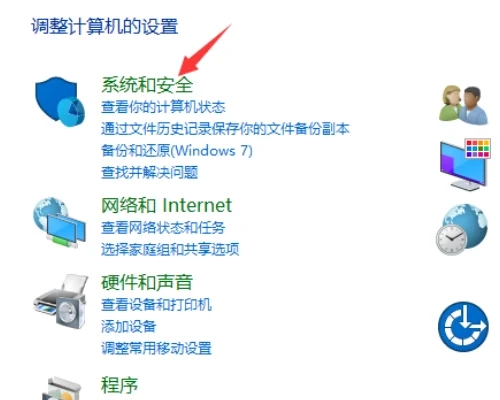 3. 新しいメニューが表示されるので、「システム」をクリックします。
3. 新しいメニューが表示されるので、「システム」をクリックします。
 4. 「システム」メニューが表示され、「システムの詳細設定」をクリックします。
4. 「システム」メニューが表示され、「システムの詳細設定」をクリックします。
 5. 「システムのプロパティ」メニューが表示されるので、「ユーザー構成」-「設定」をクリックします。
5. 「システムのプロパティ」メニューが表示されるので、「ユーザー構成」-「設定」をクリックします。
 6. 「ユーザープロファイル」メニューが表示されるので、「デフォルトプロファイル」を選択し、右下隅の「コピー先」をクリックします。
6. 「ユーザープロファイル」メニューが表示されるので、「デフォルトプロファイル」を選択し、右下隅の「コピー先」をクリックします。
 7. コピーした場所のアドレスをC:UsersAdministratorに直接入力して「OK」します。
7. コピーした場所のアドレスをC:UsersAdministratorに直接入力して「OK」します。
 注:
注:
C ドライブ内のほとんどのファイルは、主に、Documents and Settings、Windows、Program Files などのシステム フォルダーで構成されています。Program Files フォルダーは、通常、ソフトウェアをインストールするためのデフォルトの場所ですが、ウイルスの場所も含まれるため、C ドライブは厳重に保護する必要があります。
以上がWin10 のユーザー プロファイルはどこにありますか? Win10 でユーザー プロファイルを設定する方法は?の詳細内容です。詳細については、PHP 中国語 Web サイトの他の関連記事を参照してください。